AccopsでRDSサーバのアプリケーション、ハイパーバイザー上のVDIを利用するために、RDSサーバ、VMwareやHyper-V環境を登録する必要があります。
本ブログでは、これらのセッションサーバの追加手順をご紹介します。
1. HyWorksコンソールにアクセスします。
2. サーバ > セッションプロバイダを選択し、追加をクリックします。
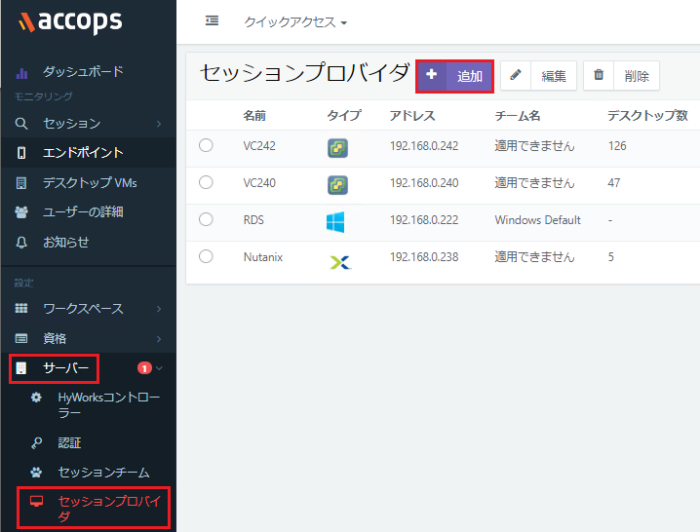
(RDSサーバの追加)
カテゴリ :共有セッションホスト
名前 :任意
ホストアドレス:RDSサーバのIPアドレス or DNS名
重みづけ :サーバの重み
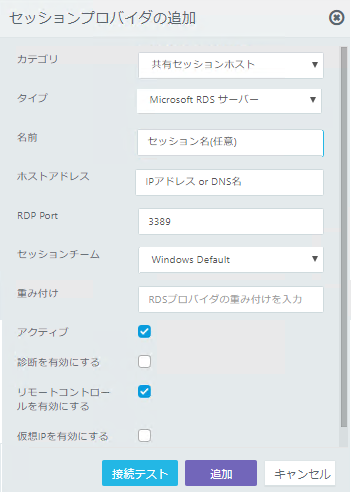
(ハイパーバイザーの追加)
カテゴリ :専用セッションプロバイダ
タイプ :次の追加したいハイパーバイザーを選択
Hyper-V, VMware, Nutanix
名前 :任意
ホストアドレス:各サーバのIPアドレス or DNS名
ユーザ名 :ユーザ名
パスワード :パスワード
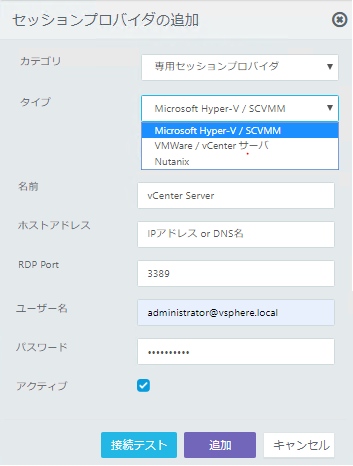
3. それぞれ入力が完了したら接続テストをクリックします
4. 下記のように接続が可能なことが確認出来たら追加をクリックして接続は完了です。

セッションホストの追加が完了すると、アプリケーションやVDIの作成が可能になります。
詳細は下記をご参照ください。
・RDSサーバ上のアプリケーション追加手順
・VDIのクローン作成手順
関連トピックス
- 【Veeam バージョン12以降向け】Veeam管理サーバのIPアドレス/ホスト名を変更する場合の手順
- RDSサーバ上のアプリケーション追加手順[Accops]
- Job実行時のメール通知設定【VMWare専用 バックアップ & レプリケーションソフト Veeam】
- Veeam Backup & Replication (Ver9.5) 使用方法動画シリーズ
- バックアップLANを活用! VeeamアプライアンスへのNIC追加手法[Veeam Availability for Nutanix AHV]
- クローン元(マスターとなる)VMの追加手順[Accops]
- Veeam ONEのアラーム、監視情報をSNMPにより通知
- Job実行時に使用するネットワークの帯域設定手順の紹介【VMWare/Hyper-V対応 バックアップ & レプリケーションソフト Veeam】
- N2WS CPM (CloudProtection Manager) Ver2.2におけるバックアップ とリストア動画
- 豊富なアクセス制御でBYODのセキュリティリスクを解決 [Accops]








 RSSフィードを取得する
RSSフィードを取得する
